笔记本电脑进入家家户户,基本上成年或者上了大学,都有一台笔记本电脑,它已经成为必备品 。因为相比台式电脑,其体积小、携带方便,使用的效率也很高原因,笔记本被经常使用 。
笔记本是电子设备,只要是电子设备总有出问题的时候,我们知道,笔记本上面有自带的键盘 , 最近有笔记本电脑使用的却称笔记本键盘打不出字的情况,那么怎么办?下面,小编就来跟用户们分享笔记本键盘失灵的解决方法 。
原因一:键盘还能使用,只是不能输入文字 。
【笔记本电脑键盘按键没反应 笔记本电脑键盘按键失灵是什么原因】(Fn键一般在键盘的左下角)先按住【Fn键】,(Num Lk一般在右上角,F11键的上面 , 当然不同的笔记本所在位置有所不同)再按【Num Lk】,我们可以按这二个组合键进行字母变数字,这也是最常用的方法 。

文章插图
文章插图
原因二:键盘可以使用,但延迟输入,(要一直点一个建一段时间,才能输入)
之所以会这样 , 有可能是因为不小心按住shift建8s

文章插图
文章插图
开启了筛选键 。
方法:

文章插图
文章插图
找到这个按钮点击
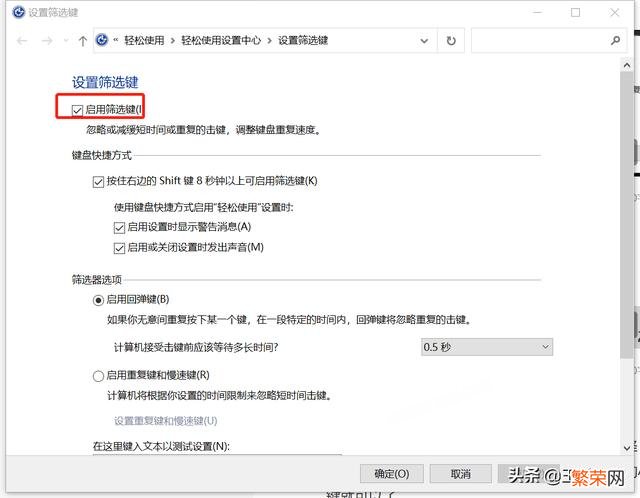
文章插图
文章插图
在取消打勾,应用就可以 。
原因三:键盘驱动(硬件或电脑自动更新等原因导致驱动出问题)

文章插图
文章插图
打开一个文件,在文件右边栏目那里 , 找到“我的电脑”-”管理“-“设备管理器”找到“键盘”选项,

文章插图
文章插图
然后鼠标右键点击键盘驱动,在选择“更新驱动程序”选项,会出现硬件更新向导,

文章插图
文章插图
单击“下一步” , 选择“不要搜索,自己选择要安装的驱动程序” 。
在点击“下一步”进入“选择要为此硬件安装的设备驱动程序”页,
去掉复选框“显示兼容硬件”前的小勾 。
- 笔记本连接wifi后无法上网 笔记本连wifi不稳定为什么
- windows电脑插耳机没声音 windows10电脑插耳机没有声音怎么回事
- usb耳机插电脑没声音 win11系统耳机插上没声音怎么回事
- 苹果电脑Mac Book的快捷键小汇总 苹果电脑有哪些快捷键
- win10自带重装系统吗 为什么电脑重装win10系统后很卡
- 联想笔记本分辨率怎么设置 笔记本的分辨率怎么调
- Win7密码破解大法
- 笔记本蓝牙功能怎么开 笔记本蓝牙功能在哪
- win10电脑怎么玩战地3 Win10玩战地3游戏乱码怎么回事
- 安装Mac系统步骤 苹果电脑系统怎么重装
